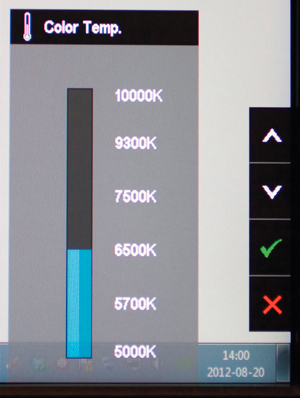Kolor idealny

Biurko, na którym stoi komputer (monitor), powinno być oświetlone od góry lampką o temperaturze 5000 K (światło dzienne) i niewielkiej jasności (do 64 luksów). Zatem może to być słaba lampka LED-owa świecąca białym, zimnym światłem.

Lepiej nie stosować jasnych przedmiotów czy oświetlania monitora z przodu, by uniknąć odbić światła na ekranie.

Zdjęcia po wydrukowaniu też powinny być oceniane w świetle dziennym, ale znacznie jaśniejszym. Tanim rozwiązaniem (kilkadziesiąt złotych) jest zwykła świetlówka kompaktowa o temperaturze barwowej 5500 K, którą można wkręcić w lampkę biurkową (do kupienia w sklepie fotograficznym).

Zadbaj o odpowiednią jasność i kontrast obrazu. Odpowiednia jasność to 100–120 cd/m2, a większość monitorów ma maksymalną jasność 250–300 cd/m2. Zatem za pomocą panelu regulacyjnego należy zmniejszyć kontrast (punkt bieli) przynajmniej do połowy skali. Możesz także położyć przed sobą arkusz papieru fotograficznego (w oświetleniu, o którym pisaliśmy wcześniej) i porównać jego biel z bielą na ekranie. Jeśli ekran jest znacznie jaśniejszy, musisz go jeszcze przyciemnić.
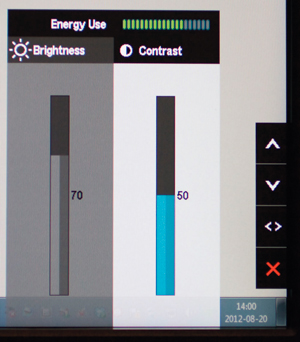

Druga sprawa to tryb kolorystyczny. Najczęściej monitor ma kilka zdefiniowanych trybów (standardowy, tekst, film, internet itp). Wybierz tryb standardowy.
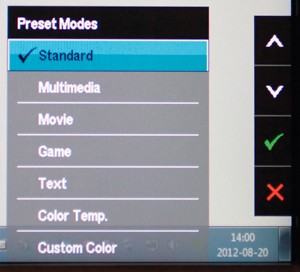

Jeśli w menu znajdziesz opcje dotyczące temperatury barwowej, ustaw wartość 6500 K. Jeśli jej nie ma, można uznać, że monitor ma na stałe ustawioną taką temperaturę obrazu.